Настраиваем проводник Windows 10: открываем «Этот компьютер» вместо «Быстрого доступа»
Многие пользователи Windows 10 и предыдущих версий заметили, что при открытии проводника открывается раздел «Быстрый доступ». Это не всем удобно, потому что там показываются наиболее часто используемые папки, а также последние используемые файлы. Но если вам в большинстве случаев не нужны элементы из этого списка, то приходится каждый раз переключаться на вкладку «Этот компьютер», а уже потом начинать выполнение нужных вам действий. Это не очень удобно, но от этого очень легко избавиться, если открывать проводник сразу в разделе «Этот компьютер».
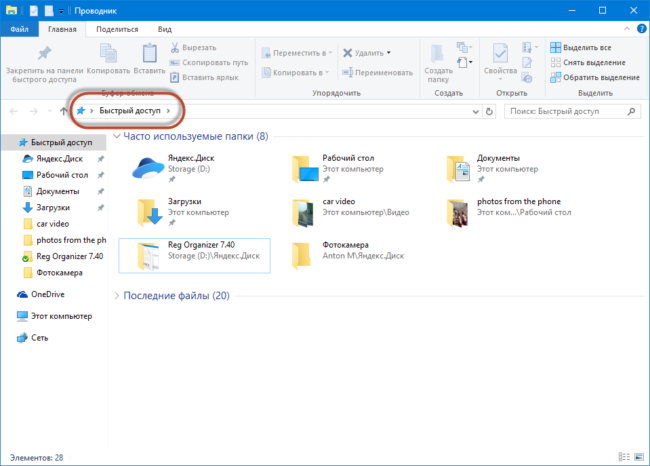
Переключаемся на вкладку «Вид» и выбираем пункт «Изменить параметры папок и поиска» на кнопке «Параметры» (см. рисунок ниже).

В появившемся окне на вкладке «Общие» в самом верху находим пункт «Открыть проводник для:» и в выпадающем меню меняем значение на «Этот компьютер».
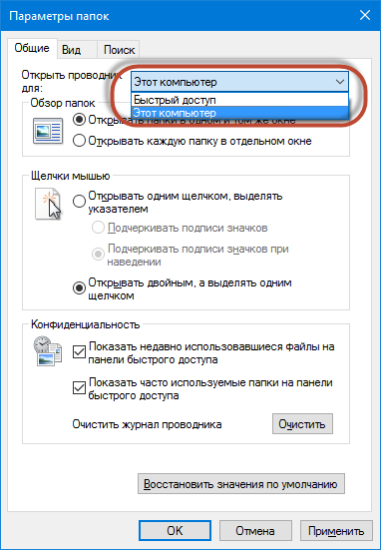
После чего нажимаем ОК и окно закроется. При последующих запусках проводника он будет открываться уже в разделе «Этот компьютер». Все очень просто.
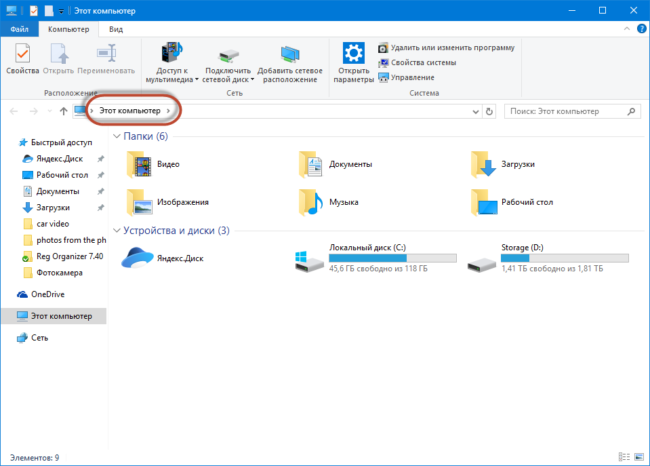
Понравилась статья? Поделитесь!